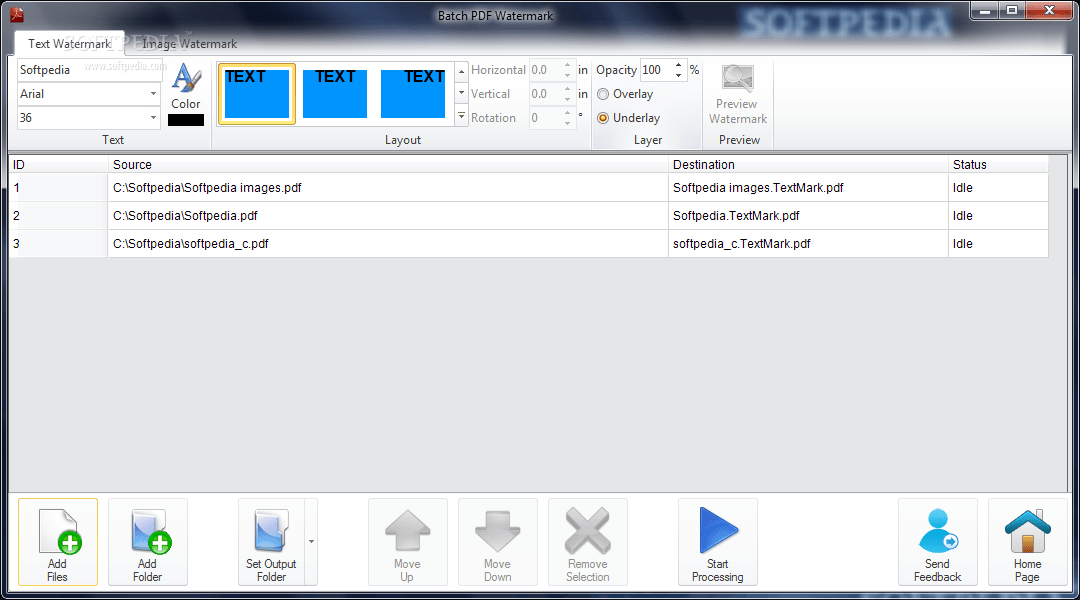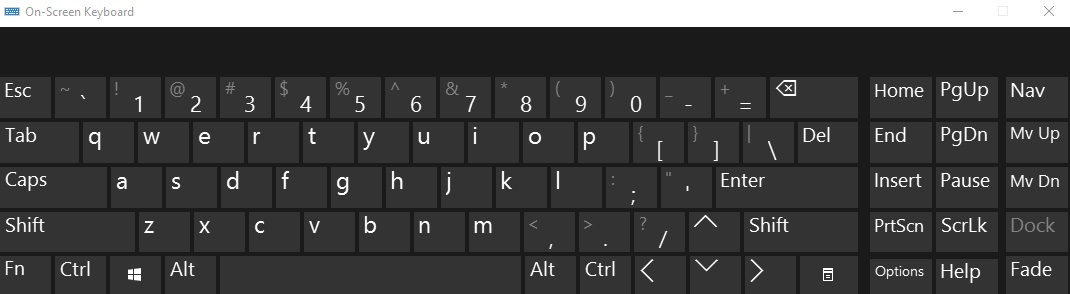Kontextové nabídky nebo nabídky s pravým kliknutím jsou užitečnou funkcí systému Windows pro rychlý a snadný přístup k aplikaci. Například chcete odstranit aplikaci, jednoduše klikněte pravým tlačítkem na aplikaci, najděte možnost „Odstranit“, klikněte na ni a je hotovo. Je to tak snadné. Můžete také najít další funkce zkratek jako „Otevřít“, „Vyjmout“, „Kopírovat“, „Přejmenovat“, „Vlastnosti“ a další. Existuje však mnoho aplikací, které mohou mít přístup k této nabídce a které mohou vést k jejímu naplnění několika nechtěnými možnostmi.
Váš antivirový software jej sice může používat ke spouštění antivirových programů (což je užitečné), ale brzy se může stát centrem nežádoucích programů. Některé programy mají tendenci se násilně instalovat do této nabídky a vytvářet nepořádek. Možná vás také překvapí, že v nabídce najdete určité programy, i když byly odinstalovány. Pokud nechcete přeplněnou kontextovou nabídku s nechtěnými možnostmi, zde je několik editorů kontextové nabídky třetích stran, které můžete použít k jejich dočasnému odebrání nebo zakázání.
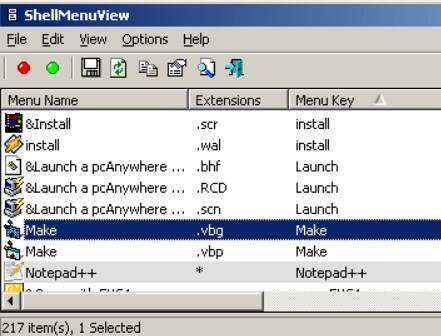
Jedná se o kompaktní nástroj, kde najdete seznam statických položek nabídky, které se zobrazují v nabídce pravým tlačítkem myši po kliknutí pravým tlačítkem na libovolnou aplikaci systému Windows. ShellMenuView nám umožňuje zakázat / povolit kteroukoli z položek kontextové nabídky. To je užitečné zejména pro ty, kteří chtějí zakázat jakékoli nechtěné položky v nabídce.
Funkce:
- Nemusí být instalován nebo nejsou vyžadovány žádné přidané DLL.
- Chcete-li jej spustit, jednoduše zkopírujte spustitelný soubor do libovolné požadované složky a spusťte.
- Chcete-li aktivovat funkci „Zakázat“, přidejte do upřednostňované možnosti nabídky v registru klíč „LegacyDisable“.
- Možnost zobrazit seznam položek nabídky v hlavním okně softwaru, ze kterého můžete vybrat jednu nebo více položek, které chcete zakázat / povolit.
- Umožňuje nastavit nebo odstranit rozšířenou funkci možnosti nabídky.
Program je kompatibilní se všemi hlavními verzemi systému Windows (XP, 2000, UtilityServer 2003/2008 a Windows 7 a vyšší).
Cena: Freeware.
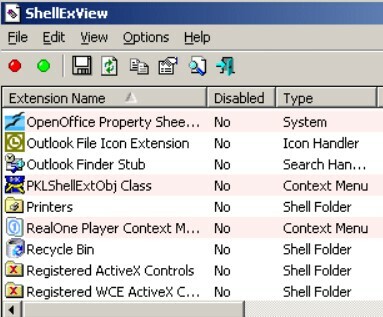
Rozšíření Shell jsou něco, co je již ve vašem systému nainstalováno, a k podrobnostem těchto rozšíření můžete přistupovat pomocí aplikace ShellExView. V zásadě je známo, že rozšíření rozšiřují možnosti vašeho operačního systému Windows.
Funkce:
- Má jednoduché a čisté rozhraní.
- Umožňuje vám zakázat konkrétní položky nabídky pravým tlačítkem, čímž chrání váš počítač před haváriemi.
- Při spuštění automaticky spustí skenování v systému a vygeneruje pohled na všechna rozšíření shellu spolu s další důležité podrobnosti, jako je název produktu, společnost, přípony souborů, název souboru, verze, typ, popis a více.
- Získejte přístup k dalším možnostem ovládání, například klepněte pravým tlačítkem na libovolnou položku nabídky a vyberte všechny dostupné nástroje včetně povolení / zakázání vybraných záznamů, spuštění vyhledávání Google, uložení / kopírování vybraných záznamů a více.
- Zobrazuje přesné podrobnosti v hlavním okně a okně „Vlastnost“ na vylepšené obrazovce.
- Není třeba jej instalovat.
Funguje s minimem počítačových zdrojů a funguje perfektně se všemi verzemi Windows.
Cena: Zdarma
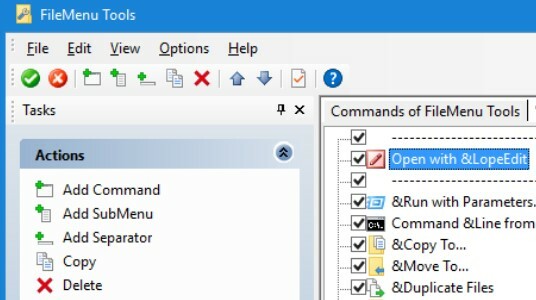
Přizpůsobení kontextové nabídky je snazší s FileMenu Tools. Tento snadno použitelný program mohou používat i uživatelé bez předchozích zkušeností.
Funkce:
- Tato aplikace se snadno instaluje a konfiguruje a má jednoduché rozhraní.
- Rozhraní je založeno na běžném okně s responzivním rozvržením.
- Umožňuje vám uspořádat položky v příkazech nabídky pravým tlačítkem, nabídce „Odeslat“ a příkazech jiných aplikací.
- Můžete také vkládat příkazy, podnabídky, oddělovače a také mazat položky ze seznamu.
- Možnost resetovat obecné vlastnosti, jako jsou ikony, text nabídky, argumenty, jednotky, složky, přípony souborů a další.
- Zařízení pro export nastavení do souborů INI nebo REG.
Navíc využívá minimální prostor CPU a systémovou paměť, běží s dobrou dobou odezvy a podporuje dva jazyky rozhraní.
Cena: Demo zdarma k dispozici; profesionální verze začíná od 11 $.
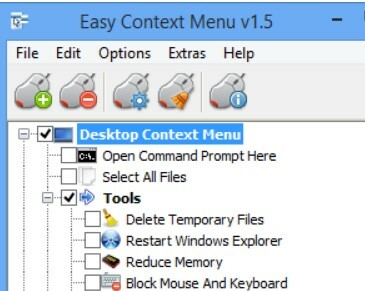
Pokud hledáte editor kontextové nabídky, který je pro váš systém lehký, přesto efektivní, může být odpovědí Easy Context Menu. Tento odlehčený program je speciálně navržen tak, aby přidával položky do místní nabídky vašeho systému a také do vašich souborů a složek.
Funkce:
- Snadno použitelný program, který splňuje určité úkoly bez použití klávesových zkratek.
- Umožňuje vám snadný přístup k často používaným aplikacím systému Windows.
- Možnost uložit program na USB flash disky a na jakákoli jiná přenosná zařízení.
- Nabízí svobodu rychlého výběru položek, které chcete přidat nebo odstranit v nabídce pravým tlačítkem.
- Můžete také povolit všechny položky v místní nabídce pro celou kategorii.
- Podporuje širokou škálu zkratek pro místní nabídku, například „Vybrat všechny soubory“, „Odstranit dočasné soubory“ „Blokovat myš a klávesnici“, „Editor registru“, „Správce zařízení“, „Zamknout uživatele,“ Zmenšit paměť, „Tento počítač atd.“ na.
- Umožňuje pokročilým uživatelům upravit různé aspekty možností nabídky pravým tlačítkem, jako je ikona, nadpis, parametr atd.
- Kontextový čistič vám pomůže vyčistit nechtěné staré záznamy.
Snadná kontextová nabídka je známá svým rychlým výkonem při rychlé úpravě položek kontextové nabídky a bez jakýchkoli chyb.
Cena: Freeware.
MenuMaid usnadňuje život tím, že vám nabízí pomoc při čištění nežádoucích položek z kontextové nabídky Průzkumníka Windows a Internet Exploreru. Jedná se o snadno použitelný a pohotový nástroj, který automaticky generuje pohled na všechny položky nalezené v systému Windows a Internet Explorer v systému.
Funkce:
- Představuje jednoduché a čisté rozhraní, ze kterého můžete přidávat / mazat položky nabídky několika kliknutími.
- Internet Explorer sportuje jedinou kontextovou nabídku pravým tlačítkem, zatímco položky Průzkumníka Windows jsou uspořádány do skupiny a rozdělené do různých kategorií, které vám pomohou je snadno najít, například jednotky, adresáře, položky nabídky a složky.
- Možnost vybrat položky, které mají být odstraněny, vyhledat všechny soubory ze seznamu nebo ručně odebrat vybrané položky.
- Snadnější použití i pro amatérské uživatele.
Program celkově provede úkol rychle a bez jakýchkoli chyb. Jako bonus využívá minimální systémové prostředky, čímž zvyšuje výkon.
Cena: Freeware.
Uložte kontextovou nabídku svého systému před udušením zbytečnými položkami pomocí ContextEdit. Tato jednoduchá a užitečná aplikace vám bez námahy pomůže s přidáváním položek kontextového menu pro každou příponu.
Funkce:
- Sportovní přímočaré a přehledné rozhraní.
- Umožňuje vám přidávat / odebírat nové položky pouhými několika kliknutími.
- Umožňuje zobrazit stávající přidružení souborů a zkontrolovat příkazy prostředí spolu s obslužnými rutinami ve stejném okně.
- Snadné nastavení příkazů.
- Umožňuje vám pracovat s typy souborů i příponami.
Je to jeden z nejpokročilejších editorů kontextových nabídek v kategorii, který nabízí možnosti úpravy i těch nejcitlivějších sekcí.
Cena: Freeware.
Context Menu Tuner je další skvělý nástroj pro nabídku pravým tlačítkem myši, který umožňuje snadno upravit nabídku. Na rozdíl od mnoha jiných podobných programů v této kategorii vám bezplatný program umožňuje přidat do kontextové nabídky ještě více položek.
Funkce:
- Je to přenosná aplikace a není třeba ji instalovat.
- Získáte možnost vložit JAKÝKOLI příkaz pásu karet do nabídky pravého tlačítka libovolného souboru, složky, plochy nebo do určitého typu souboru. Tyto příkazy mohou být také ty, které se na pás karet nepřidávají automaticky.
- Možnost přidat libovolný vlastní příkaz do nabídky pravého tlačítka libovolného souboru, složky, plochy nebo k určitému typu souboru.
- Umožňuje také přidat k položce nabídky další specifikace, jako je pozice, oddělovač, blokovat kontextovou nabídku položka z výchozího nastavení a možnost upravit položku kontextové nabídky tak, aby byla viditelná pouze v případě, že je použita klávesa SHIFT stisknuto.
Tuner kontextové nabídky je kompatibilní se všemi verzemi systému Windows, jako jsou Windows 7, 8, 8.1 a 10.
Context Menu Editor je další freeware od The Windows Club, který je pro tuto chvíli navržen pouze pro Windows 7 a Vista. Tento bezplatný software vám umožňuje upravit jej tak, aby přidával nebo odebíral soubory, zástupce aplikací, adresy URL webových stránek do kontextové nabídky ve složce nebo na ploše a pro příkazy Win32.
Funkce:
- Položku nabídky můžete zobrazit, pouze když stisknete a podržíte klávesu SHIFT při klepnutí pravým tlačítkem pomocí funkce „Rozšířená“.
- Umožňuje odstranit všechny položky nabídky bez návštěvy registru. Vše, co musíte udělat, je přejít na kartu Odebrat, kliknout pravým tlačítkem na požadovanou položku a kliknout na Odstranit.
- Uvádí itinerář všech položek nabídky, které byly přidány, a zobrazuje příkaz spolu s vlastností Extended.
- Nabízí pohled na všechny podrobnosti systému a také skóre WinSAT na kartě s informacemi.
Je kompatibilní s Windows 7 a Windows Vista verze x86 a x64. Chcete-li program odebrat, musíte navíc odstranit spustitelný soubor. Před přizpůsobením nastavení registru byste také museli vytvořit bod obnovení nebo obnovení systému.
Cena: Freeware.
Dalším skvělým editorem kontextové nabídky od The Windows Club, Extender s pravým kliknutím je bezplatný nástroj, který vám umožní zahrnout některé důležité položky do nabídky s pravým kliknutím vašeho systému.
Funkce:
- Umožňuje přidat / odstranit různé další položky do kontextové nabídky jednotky, počítače, souboru, složky nebo plochy.
- Do kontextové nabídky můžete přidat více položek, například ovládací panel, defragmentovat disk, příkazový řádek a další.
- Při prvním spuštění také zálohuje registr HKEY_CLASSES_ROOT a HKEY_CURRENT_USER s možností jeho obnovení.
- Dodává se s jednoduchým a čistým rozhraním pro práci ve čtyřech hlavních kategoriích: soubor / složka, desktop, disky a můj počítač.
- Nabízí možnost zahrnout ikony vedle dostupných možností nabídky.
- Můžete také zahrnout položky do skryté nabídky (zobrazíte ji kliknutím na „Shift + Click“) a také vytvoříte zálohu vytvoření registru (definovaného uživatelem).
- Vytvoří také bod obnovení systému před provedením jakýchkoli úprav.
- Svoboda volitelně obnovit zálohu a vrátit změny pomocí bodu obnovení systému.
Funguje s Windows 7 a také s Windows 8 a Windows 10.
Cena: Freeware.
Zatímco CCleaner je nejlépe známý pro odstraňování nevyžádaných souborů, zrychlení procesu spuštění, opravu registru nebo pro zabezpečení prohlížeče, může také odstranit zástupce nechtěných programů z kontextové nabídky. To je obzvláště dobré pro ty programy, které vám buď nenabízejí možnost jejich odstranění, nebo jednoduše napadnou tajně.
Funkce:
- Možnost Kontextová nabídka se nachází v části Nástroje v programu. Kliknutím na „Spuštění“ zobrazíte programy, které jsou nastaveny tak, aby se spouštěly ihned po spuštění prohlížeče.
- Poté můžete vybrat položku / položky na kartě Kontextová nabídka a deaktivovat / odstranit je. Po deaktivaci bude tato možnost k dispozici pro pozdější použití, pokud si to rozmyslíte.
V zásadě nabízí bezpečnější způsob, jak položky odstranit, než se pokazit s registrem.
Cena: Zdarma ke stažení; Upgrade je k dispozici za 12,49 $
Toto stažení 10 MB od The Windows Club vám umožňuje snadno upravovat různá nastavení ve Windows 7 a Windows Vista a dokonce si přizpůsobovat a upravovat Windows 7.
Funkce:
- Umožňuje vám přizpůsobit téměř vše, co souvisí s Windows, jako je kontextová nabídka, tlačítko Start, průzkumník Windows, hlavní panel atd.
- Jednoduché a uživatelsky přívětivé, bez ručních hacků nebo nutnosti ruční úpravy registru systému Windows a systémových souborů systému Windows.
- Načteno více než 70 funkcí se stovkami dílčích funkcí.
- Díky integrované funkci aktualizace vás informuje o všech nových aktualizacích.
- Vytvoří zálohu všech systémových souborů a nastavení registru, které spravuje samotný program, a neprovádí v nich žádné změny.
- Lze jej snadno odinstalovat z ovládacího panelu.
- Zobrazuje protokol chyb pro snadné zobrazení.
- Generuje bod obnovení systému, než budete moci cokoli přizpůsobit.
Program je opakovaně testován, aby bylo zajištěno jeho bezproblémové fungování mezi různými přizpůsobeními. Minimální požadavek na prostor pro tento program je 28 MB a je kompatibilní s Windows 7, 32bitovým a 64bitovým.
Cena: Freeware.
Závěr
Pokud je vaším cílem vyčistit nepořádek, vypadat čistě a zvýšit celkovou produktivitu, mohou vám tyto editory kontextové nabídky velmi pomoci. Zbavte se tedy nežádoucích funkcí v místní nabídce pomocí výše uvedených nástrojů a zůstaňte organizovaní.